Connetti/controlla i computer tramite rete con KontrolPack

Controlla facilmente i computer della tua rete con KontrolPack. Collega e gestisci computer con sistemi operativi diversi senza sforzo.
Antu è un bellissimo tema di icone di KDE che ridisegna il grigio aspetto predefinito di Breeze in uno colorato ed elegante. È un ottimo tema di icone da utilizzare se trovi noiose le icone di KDE di serie.
Sebbene Antu sia una rivisitazione delle icone Breeze del desktop KDE Plasma , è anche compatibile con tutti gli altri ambienti Linux tradizionali. Ecco come far funzionare Antu sul tuo sistema Linux.
Installa Git su Linux
Il tema dell'icona di Antu è ospitato su GitHub ed è in fase di sviluppo attivo lì. Di conseguenza, se vuoi mettere le mani sulle icone, devi installare lo strumento "Git". Purtroppo, su molti sistemi operativi Linux, questo strumento non è installato di default.
Per installare lo strumento Git sul tuo PC Linux, apri una finestra di terminale premendo Ctrl + Alt + T o Ctrl + Maiusc + T sulla tastiera. Quindi, con la finestra del terminale aperta, segui le istruzioni della riga di comando che corrispondono al tuo sistema operativo Linux.
Ubuntu
Su Ubuntu, installa Git con il seguente comando Apt .
sudo apt install git
Debian
Quelli su Debian Linux possono installare Git con Apt-get .
sudo apt-get install git
Arch Linux
Su Arch Linux, installa Git con il comando Pacman .
sudo pacman -S git
Fedora
Su Fedora Linux, l'applicazione Git è già installata. Tuttavia, in caso contrario, utilizzare il seguente comando dnf .
sudo dnf install git
OpenSUSE
Installa lo strumento Git su OpenSUSE Linux con il comando Zypper .
sudo zypper install git
Download delle icone di Antu su Linux
Ora che lo strumento Git è installato su Linux, è il momento di scaricare l'ultima versione del tema dell'icona Antu. Per farlo, apri una finestra di terminale e usa il comando git clone di seguito.
git clone https://github.com/fabianalexisinostroza/Antu-icons.git
Consenti al comando git clone di scaricare i file dell'icona Antu sul tuo PC Linux. Al termine del download, nella directory principale (~) verrà visualizzata una cartella denominata "Antu-icons". Verifica i file nella cartella "Antu-icons" con il comando seguente.
ls ~/Antu-icone
Installazione delle icone di Antu su Linux
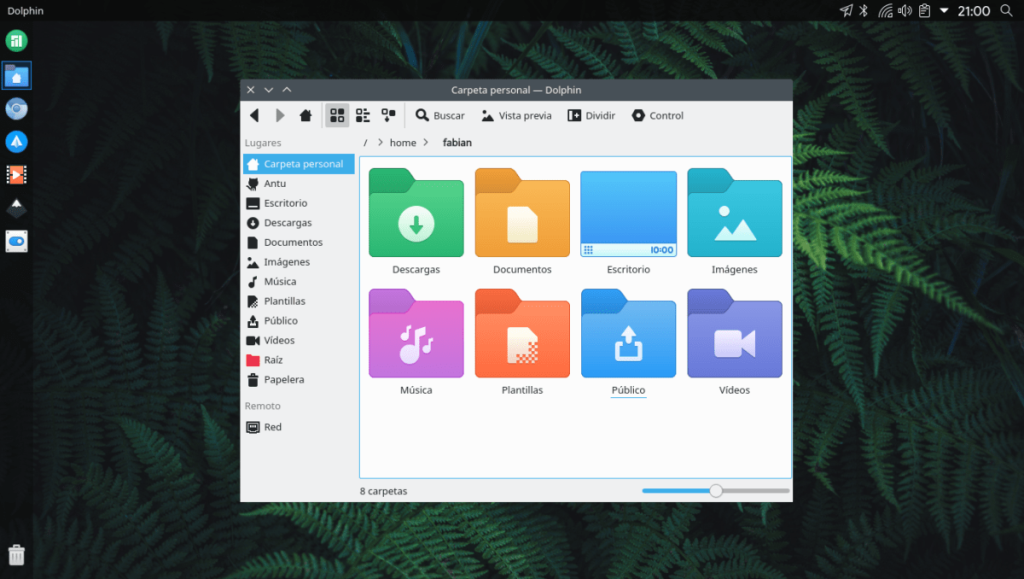
Esistono due modi per installare il tema dell'icona Antu su Linux. Il primo modo è come utente singolo, in cui solo l'utente che imposta le icone sarà in grado di utilizzarlo nel proprio ambiente desktop. Il secondo modo è a livello di sistema, che rende i file delle icone disponibili per ogni singolo utente Linux che accede al desktop. In questa guida, esamineremo entrambi i modi per configurare Antu.
Installa per utente singolo
Per installare le icone di Antu sul tuo PC Linux come utente singolo, inizia utilizzando il comando mkdir per creare una nuova cartella con l'etichetta ".icons" nella directory principale. La cartella ".icons" è dove andranno le icone di Antu.
mkdir -p ~/.icons
Dopo aver creato la cartella ".icons" sul tuo PC Linux, usa il comando mv per posizionare le "icone Antu" al suo interno.
mv ~/Antu-icons/ ~/.icons/
Una volta che la cartella "Antu-icons" è all'interno della directory ".icons", l'installazione è completa. Per verificare che l'installazione sia andata a buon fine, esegui il comando ls di seguito.
ls ~/.icons | grep Antu-icone
Se l'installazione non va a buon fine, non vedrai "Antu-icons" nel prompt del terminale. Per risolvere questo problema, eseguire nuovamente le istruzioni di installazione.
Installa a livello di sistema
Per installare il tema dell'icona Antu a livello di sistema, devi ottenere l'accesso root nel terminale Linux. Il motivo per cui è richiesto il root è che non è possibile modificare le icone di sistema con un utente tradizionale.
Accedi all'utente root nella finestra del terminale utilizzando il comando sudo -s . Non usare su ! Accedendo a root con sudo -s , rimani nella home directory, dove si trova la cartella "Antu-icons".
sudo -s
Una volta che la finestra del terminale ha accesso come root, usa il comando mv per installare le icone di Antu.
mv Antu-icons/ /usr/share/icons/
Verificare che l'installazione sia andata a buon fine eseguendo il seguente comando ls .
ls /usr/share/icons/ | grep Antu-icone
Se l'installazione va a buon fine, nel prompt del terminale apparirà “Antu-icons”. In caso contrario, eseguire nuovamente i comandi sopra e riprovare.
Attiva il tema dell'icona Antu su Linux
Ora che il tema dell'icona di Antu è installato sul tuo PC Linux, deve essere attivato in modo che il tuo ambiente desktop lo utilizzi come tema dell'icona predefinito.

Per cambiare il tema dell'icona predefinito su Linux, apri "Impostazioni di sistema" e cerca "Aspetto" o "Icone". Da lì, guarda l'elenco delle icone e cambialo in "Antu". Non appena il tema dell'icona predefinito sul desktop viene modificato in "Antu" nelle impostazioni, tutte le icone dovrebbero aggiornarsi immediatamente al nuovo tema.
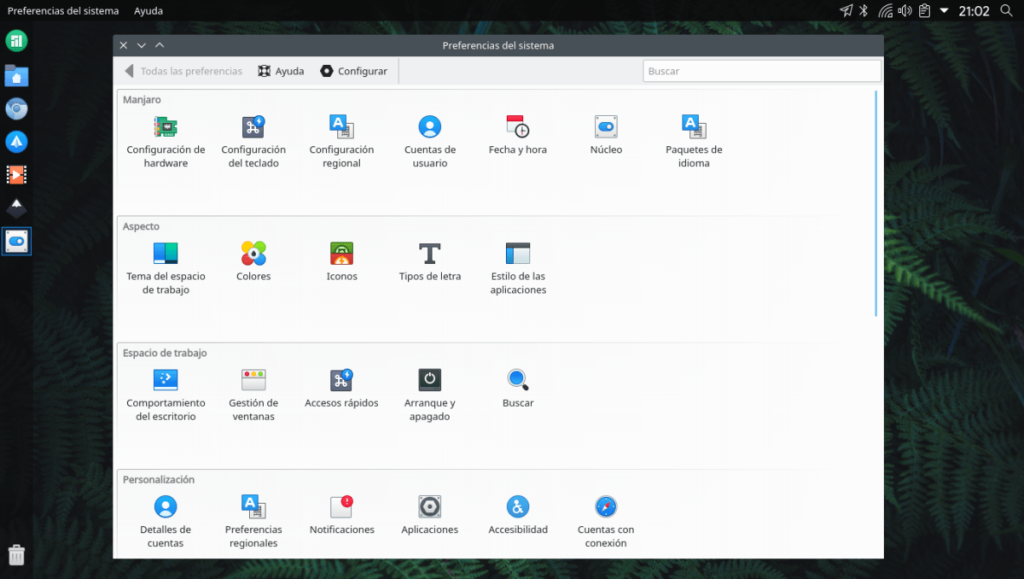
Stai riscontrando problemi nell'impostazione del tema dell'icona Antu sul tuo ambiente desktop Linux? Dai un'occhiata all'elenco seguente per assistenza sull'impostazione dei temi delle icone su Linux!
Controlla facilmente i computer della tua rete con KontrolPack. Collega e gestisci computer con sistemi operativi diversi senza sforzo.
Vuoi eseguire automaticamente alcune attività ripetute? Invece di dover cliccare manualmente più volte su un pulsante, non sarebbe meglio se un'applicazione...
iDownloade è uno strumento multipiattaforma che consente agli utenti di scaricare contenuti senza DRM dal servizio iPlayer della BBC. Può scaricare video in formato .mov.
Abbiamo trattato le funzionalità di Outlook 2010 in modo molto dettagliato, ma poiché non verrà rilasciato prima di giugno 2010, è tempo di dare un'occhiata a Thunderbird 3.
Ogni tanto tutti abbiamo bisogno di una pausa, se cercate un gioco interessante, provate Flight Gear. È un gioco open source multipiattaforma gratuito.
MP3 Diags è lo strumento definitivo per risolvere i problemi nella tua collezione audio musicale. Può taggare correttamente i tuoi file mp3, aggiungere copertine di album mancanti e correggere VBR.
Proprio come Google Wave, Google Voice ha generato un certo fermento in tutto il mondo. Google mira a cambiare il nostro modo di comunicare e poiché sta diventando
Esistono molti strumenti che consentono agli utenti di Flickr di scaricare le proprie foto in alta qualità, ma esiste un modo per scaricare i Preferiti di Flickr? Di recente siamo arrivati
Cos'è il campionamento? Secondo Wikipedia, "È l'atto di prendere una porzione, o campione, di una registrazione sonora e riutilizzarla come strumento o
Google Sites è un servizio di Google che consente agli utenti di ospitare un sito web sul server di Google. Ma c'è un problema: non è integrata alcuna opzione per il backup.



![Scarica FlightGear Flight Simulator gratuitamente [Divertiti] Scarica FlightGear Flight Simulator gratuitamente [Divertiti]](https://tips.webtech360.com/resources8/r252/image-7634-0829093738400.jpg)




